Los 8 mejores consejos y trucos de Google Pixel 8 y 8 Pro
Miscelánea / / October 27, 2023
Pixel 8 y Pixel 8 Pro de Google (ver Revisión de Google Píxel 8 ) se encuentran entre los buques insignia más buscados, y con razón. Están repletos de nuevas funciones y mejoras, incluido un potente procesador, mejores cámarasy una batería de larga duración. Además de todas las funciones nuevas, hay una serie de consejos y trucos ocultos que pueden ayudarte a aprovechar al máximo tu Pixel 8 u 8 Pro.

En este artículo, veremos algunas de las mejores funciones y consejos y trucos ocultos de Google Pixel 8 y Pixel 8 Pro. Estas funciones lo ayudarán a maximizar el potencial de su nuevo teléfono y aprovechar sus características únicas. Google se ha centrado mucho en sus funciones de inteligencia artificial y le diremos cómo usar cada una de ellas con facilidad. Así que, sin más preámbulos, vayamos a ello.
1. Usar el editor mágico
Una de las primeras cosas que debe hacer con su dispositivo de la serie Pixel 8 es darle una oportunidad a Magic Editor. Magic Editor es una nueva característica de Pixel 8 y 8 Pro que te permite editar tus fotos de una manera única. Puedes cambiar el cielo, mover y ampliar sujetos, y más. Con solo unos pocos toques, puedes modificar fácilmente las imágenes para adaptarlas a tu imaginación.



Para usar esta función, simplemente abre la aplicación Google Photos, elige la foto que deseas editar y toca el botón Magic Editor en la esquina. Desde allí, puede seleccionar la función que desea utilizar y realizar sus modificaciones.
El Magic Editor también incluye la función Magic Eraser, que puedes utilizar para eliminar personas u objetos no deseados de la imagen. Puedes cambiar el cielo, ajustar la iluminación y mucho más.
2. Generar fondos de pantalla de IA
Ambos dispositivos Pixel vienen con Androide 14 fuera de la caja. Sin embargo, también tienen acceso exclusivo a la función de fondo de pantalla de IA. Básicamente, puedes utilizar esta función para crear fondos de pantalla únicos y personalizados para tu teléfono.
Puede acceder a la función de fondo de pantalla AI navegando a Configuración > Fondo de pantalla y estilo > Fondo de pantalla AI. Desde aquí, simplemente seleccione un tema para empezar, personalice las indicaciones proporcionadas y listo. Luego, la aplicación generará varios fondos de pantalla diferentes para que elijas. También podrás personalizar el fondo de pantalla a tu gusto ajustando los colores, el brillo y el contraste.

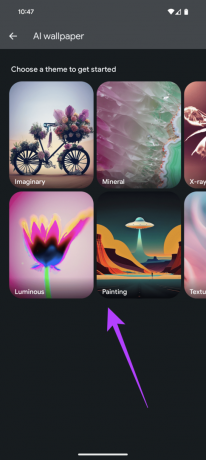
El generador de fondos de pantalla AI es una excelente manera de obtener un fondo de pantalla único y personal para su teléfono. También es una forma divertida de ver qué tipo de fondos de pantalla creativos puede generar la aplicación.
3. Utilice la aplicación Recorder para transcribir grabaciones de audio
La aplicación Grabadora en Pixel 8 y 8 Pro se actualizó con una nueva función de transcripción que le permite transcribir grabaciones de audio a texto fácilmente. La función de transcripción es una excelente manera de crear transcripciones de reuniones, conferencias o entrevistas. También es una herramienta útil para crear subtítulos para vídeos.
Para utilizar la función de transcripción, simplemente abra la aplicación Grabadora e inicie una nueva grabación. Una vez que la aplicación reconozca una entrada de voz, simplemente toque el botón Transcribir.

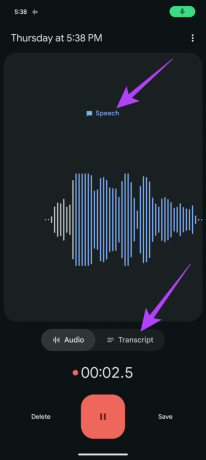

Y eso es. Luego, la aplicación transcribirá la grabación a texto. Luego puede editar la transcripción o guardarla en su teléfono. También puedes agregar etiquetas de oradores si estás grabando una conversación entre varias personas.
En el futuro, Google ha confirmado que la aplicación Grabadora también podrá generar un resumen de la transcripción. Si bien aún no hay un cronograma establecido para esto, puede esperar que llegue pronto en una versión desplegable.
4. Utilice Desbloqueo facial para aplicaciones
Otra característica oculta de los dispositivos Pixel 8 es la capacidad de usar la cámara frontal para más cosas además de desbloquear el teléfono. De hecho, tanto el Pixel 8 como el 8 Pro permiten que la función Desbloqueo facial se utilice para iniciar sesión en Google Pay, banca y otras aplicaciones.
Para configurar el desbloqueo facial, abra la aplicación Configuración y toque Seguridad. Luego, toque "Desbloqueo del dispositivo" y finalmente seleccione "Desbloqueo facial y de huellas dactilares". Simplemente siga las instrucciones en pantalla para registrar su modelo Face.
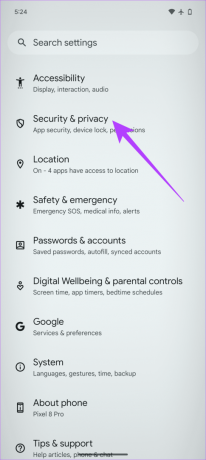
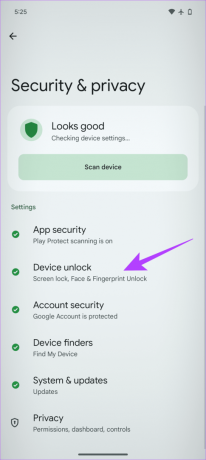

Y eso es. Una vez que haya configurado el Desbloqueo facial, puede usarlo para desbloquear su teléfono y cualquier aplicación que admita Desbloqueo facial. La opción de usar el desbloqueo facial se presentará automáticamente y no tendrás que jugar con ninguna configuración adicional. Personalmente, creo que Face Unlock es una forma cómoda pero segura de desbloquear tu teléfono y tus aplicaciones. También es una excelente manera de proteger su privacidad.
5. Usar borrador de audio
Audio Eraser es una nueva función de Pixel 8 y 8 Pro que te permite eliminar el ruido no deseado de tus videos. Esto incluye sonidos como el ruido del viento, el ruido del tráfico u otros ruidos de fondo. Como resultado, el tema de tu vídeo sonará mucho más claro.
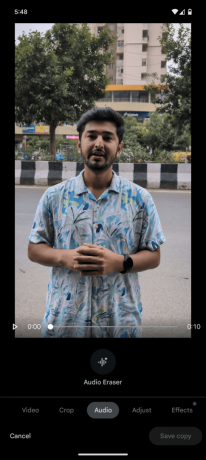

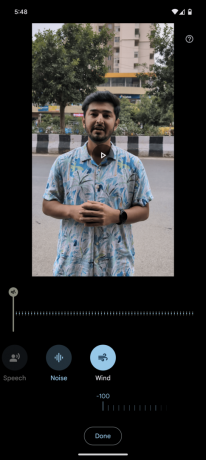
Para usar Audio Eraser, simplemente abra el video que desea editar y toque el ícono Audio Eraser. Luego, la aplicación identificará automáticamente cualquier ruido que pueda eliminarse y podrás tocarlo para borrarlo.
6. Identifica canciones con facilidad
Los Pixel 8 y 8 Pro tienen una función de reconocimiento de canciones incorporada que te permite identificar fácilmente las canciones que suenan a tu alrededor. En lugar de abrir una aplicación diferente para el reconocimiento de música, su dispositivo de la serie Pixel 8 puede mostrar el nombre de la banda sonora en la pantalla de bloqueo. La mejor parte es que esta función funciona sin conexión y ni siquiera requiere una conexión a Internet.

Para habilitar esta función, navegue hasta Configuración> Sonido y vibración> Reproduciendo en curso. Luego, simplemente marca el interruptor junto a "Identificar canciones que se reproducen cerca".
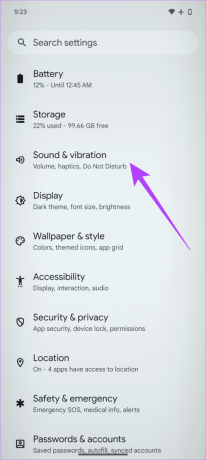
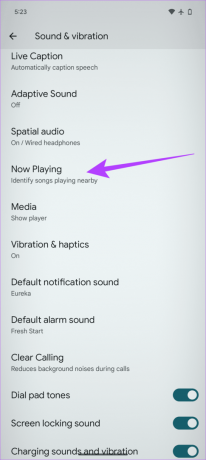
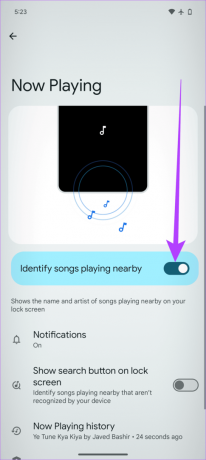
7. Usa Pixel como cargador inalámbrico
Otra característica interesante de Pixel 8 y Pixel 8 Pro es que pueden cargar de forma inalámbrica otros dispositivos compatibles. Carga inalámbrica Qi. Esto significa que puedes cargar tus AirPods, auriculares verdaderamente inalámbricos o incluso otros teléfonos inteligentes. Usar tu Pixel 8 como cargador inalámbrico es una forma conveniente de cargar otros dispositivos mientras estás en movimiento.

Para utilizar esta función, simplemente navegue hasta Configuración > Batería > Compartir batería. Una vez dentro, simplemente habilite el interruptor junto a "Usar batería compartida".

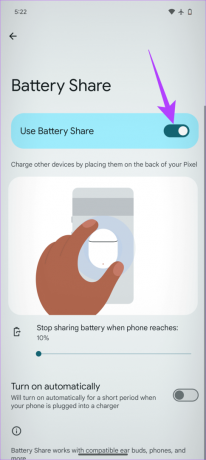
Y eso es. Ahora, simplemente coloque su accesorio o dispositivo preferido en la parte posterior de su teléfono inteligente Pixel 8/8 Pro. Y así, el Pixel comenzará a cargar el otro dispositivo.
8. Utilice el sensor de temperatura (solo Pro)
A diferencia del Pixel 8 básico, el Pixel 8 Pro también viene con un sensor de temperatura. Esto le permite medir la temperatura de los objetos que lo rodean. Para hacerlo, abra la aplicación Termómetro, apunte al objeto y toque el centro para medir la temperatura.
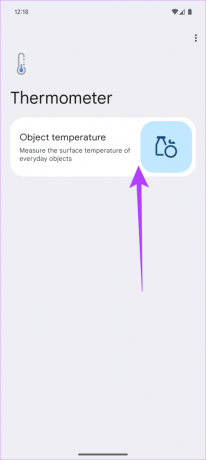
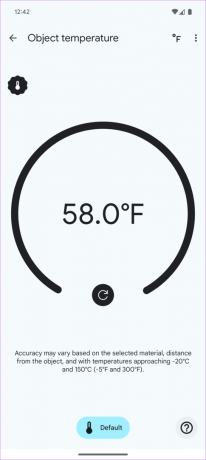
El sensor de temperatura es una gran herramienta para medir la temperatura de alimentos, bebidas y otros objetos. Vale la pena señalar que esta función no es muy confiable. Por lo tanto, todavía no se puede utilizar para medir la temperatura corporal. Si bien no es preciso, proporciona una idea general de la temperatura de un objeto, lo que puede resultar útil.
Disfrute de estos consejos y trucos de Pixel 8 y Pixel 8 Pro
Bueno, esa fue nuestra lista de los mejores consejos, trucos y funciones ocultas en Pixel 8 y Pixel 8 Pro. Los Pixel 8 y 8 Pro están repletos de potentes funciones y herramientas útiles. Si sigue estos consejos y trucos, podrá aprovechar al máximo su nuevo teléfono. Entonces, ¿cuál de estos trucos usarás en tu Pixel 8 o Pixel 8 Pro? Háganos saber en los comentarios a continuación.


